Carmen Miranda
Cours # 1 : Portrait

Visage
Cours de maître
Carmen Miranda : Coloriser un portrait
Colorisation du visage

Dans la troisième partie du cours de colorisation de « Carmen Miranda », nous appliquerons des tons naturels au visage et terminerons le travail sur les paillettes.
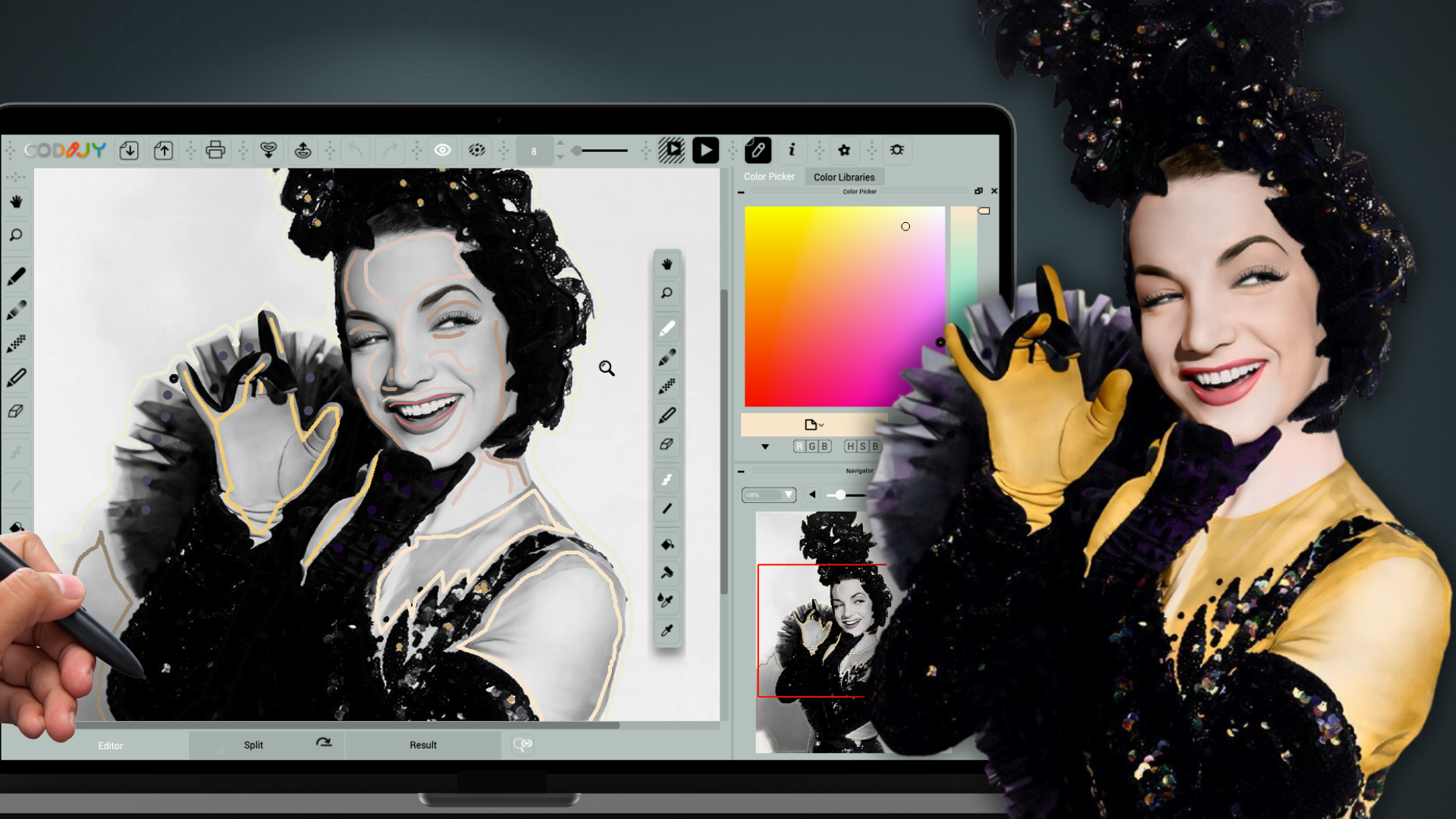
Pour éviter que le visage n’ait l’air plat et peu naturel, nous appliquerons une technique de tonalité en duo. Comme cette technique nécessite l’ajout de plusieurs tons au sein d’un même contour, nous dessinerons les masques d’une manière différente.
A propos de la technique de coloration du visage dans CODIJY
Nous allons reproduire le teint naturel de Carmen avec deux tons : un ton plus clair pour les reflets et un ton plus riche pour les ombres. Ensuite, nous ajouterons des masques sur les lèvres, les dents et les yeux.
Dans cette partie, nous utilisons le masque « Teint : Pâle », « Lèvres : Maquillage » et « Yeux : Blancs pour les yeux ».
CARMEN MIRANDA : PARTIE 3
7
Ajouter des tons au visage
Avant d’appliquer les masques lets, réglons le mode de prévisualisation partielle/instantanée.
La prévisualisation partielle ne traite que la zone sélectionnée et permet ainsi de gagner du temps lors de la génération du résultat !
Activer l'aperçu partiel/instantané
Prévisualisation partielle : Sélectionnez la zone de prévisualisation dans la boîte de dialogue Traitement partiel.
Cliquez sur l’icône ![]() ou appuyez sur Alt R/⌥R. Redimensionnez la zone de sélection en conséquence. Exécutez le traitement partiel chaque fois que vous souhaitez prévisualiser le résultat.
ou appuyez sur Alt R/⌥R. Redimensionnez la zone de sélection en conséquence. Exécutez le traitement partiel chaque fois que vous souhaitez prévisualiser le résultat.
Prévisualisation instantanée : Dans CODIJY Colorizer Pro, vous pouvez configurer la prévisualisation partielle pour générer le résultat en temps réel ! Pour cela :
Cochez la case Prévisualisation instantanée dans le coin inférieur gauche et cliquez sur Prévisualisation instantanée.
Une fois que le mode de prévisualisation instantanée est activé, CODIJY ouvrira le résultat de la couleur côte à côte avec l’éditeur !
Appliquer le ton de base
Appliquons maintenant les tons du visage. Ouvrez la bibliothèque « Complexion : Pâle ».
Pour faire ressortir le visage de Carmen sur le fond jaune, nous choisissons un ton de poudre saturée (# eac9c0) pour la base et un ton Moka pour rehausser les nuances.
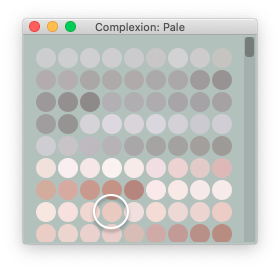
# eac9c0
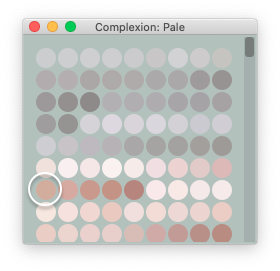
# d2ad9d
Activez le mode Main levée ![]() (F) et tracez autour des reflets en partant du front jusqu’au bout du nez. Faites ensuite le tour des lèvres, du nez et du cou.
(F) et tracez autour des reflets en partant du front jusqu’au bout du nez. Faites ensuite le tour des lèvres, du nez et du cou.
Regardez maintenant le résultat. Les hautes lumières sont superbes, tandis que les ombres du visage sont grisâtres.
La faible saturation de la teinte claire ne suffit pas à donner de l'éclat aux pixels sombres.
Pour supprimer cet effet, appliquons une teinte saturée (#d2ad9d) sur les pommettes, autour des yeux et sur les ailes du nez.
Notez que les algorithmes de CODIJY ont créé des transitions naturelles entre les deux tons. Passons maintenant au sourire.
8
Coloriser le sourire
Tout d’abord, ouvrez la bibliothèque Lèvres : Maquillage (Pro) pour les lèvres et choisissez une teinte corail.
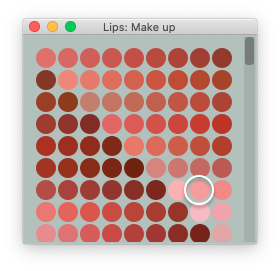
# f59d9d
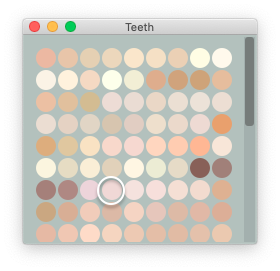
# f098d6
Rappelez-vous que les dents que nous percevons comme "blanches" sont toujours rose pâle ou beige pâle !
Dans la bibliothèque Dents (Pro), nous avons rassemblé quelques teintes appropriées qu’il est recommandé d’utiliser à la place du blanc pur. Le ton rose fera paraître les dents brillantes encore plus blanches !
9
Ajouter de la couleur aux yeux
Comme la zone des yeux est petite, on peut se contenter de deux points du ton beige (# d5d0ca) de la bibliothèque » Yeux : Blancs pour les yeux « .
10
Finaliser les paillettes
Une fois que toutes les zones sont terminées, activez l’aperçu instantané pour la zone de la coiffe et ajoutez des points lumineux de bleu et de jaune pour donner aux paillettes un éclat festif.
Générez un aperçu complet et vérifiez le résultat !
11
Enregistrer et exporter le premier résultat
Après avoir généré l’aperçu final, sauvegardez cette version couleur. Vous pouvez l’exporter dans l’un des formats d’image pris en charge et enregistrer la version couleur actuelle pour référence ultérieure sous un nom différent !
Enregistrer votre travail dans un document CODIJY
Cliquez sur l’icône Enregistrer![]() et maintenez-la enfoncée, puis sélectionnez Enregistrer le document ou utilisez Fichier -> Enregistrer le document.
et maintenez-la enfoncée, puis sélectionnez Enregistrer le document ou utilisez Fichier -> Enregistrer le document.
Si vous utilisez la version d’essai, ouvrez les documents CODIJY après l’enregistrement pour générer une copie sans filigrane de la colorisation.
Exporter le résultat sous forme d'image
Pour exporter l’aperçu sous forme d’image, maintenez le bouton Enregistrer enfoncé pendant quelques secondes !
Cliquez et maintenez l’icône Enregistrer ![]() et sélectionnez Exporter vers une image ou utilisez Fichier -> Exporter vers une image.
et sélectionnez Exporter vers une image ou utilisez Fichier -> Exporter vers une image.
Maintenant, créons une version de couleurs alternatives en utilisant les outils de repeintures de CODIJY !









